Contenido
Inicio ” Windows 10 ” KB4338827 para Windows 10 1703 Build 15063.1235 Actualización acumulativa
KB4338827 para Windows 10 1703 Build 15063.1235 Actualización acumulativa
2
KB4338827 es otro parche que Microsoft lanza para los dispositivos que ejecutan Windows 10 Creators Update. Esta actualización acumulativa para la versión 1703 proporciona varias correcciones y mejoras a la versión 15063.1235. Además, el equipo también publica otros parches comoKB4340917 yKB433888822 para otras versiones de Windows 10.
KB4338827 para Windows 10 1703 Build 15063.1235 trata los diversos problemas del sistema operativo. Esta actualización resuelve el problema de las credenciales WiFi, o cuando el sistema operativo no responde durante la transición de energía, o el crecimiento del servidor SQL, etc. La otra resolución importante es la prevención de la impresión en sistemas de 64 bits. Encuentre el enlace de descarga en la parte inferior.
KB4338827 –
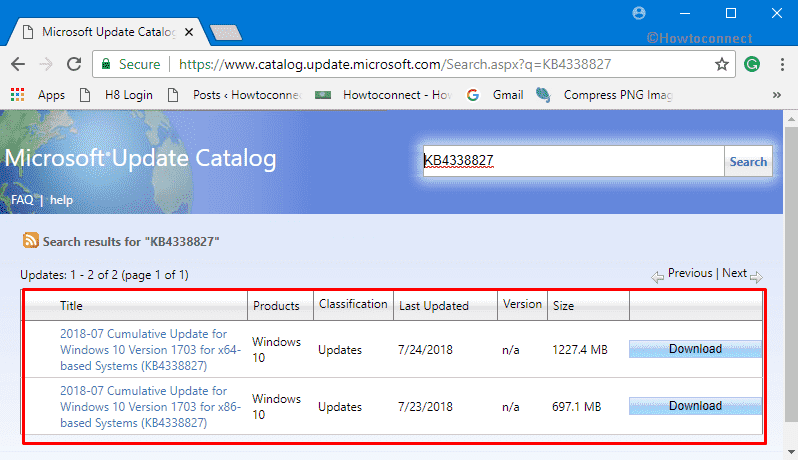
KB4338827>>KB4338827>>KB433888827
Aquí están los KB4338827 para Windows 10 1703 Build 15063.1235 Detalles de la actualización acumulativa –
Con el lanzamiento de este paquete, Microsoft hizo un intento por enfocar problemas adicionales con información actualizada de zonas horarias.
Además, el equipo también modifica el proveedor de servicios de metadatos musicales que utiliza el Reproductor de Windows Media (en pocas palabras, WMP).
Mientras que la cuestión del problema de la fuente,KB4338827 se enfrenta al problema de que algunos caracteres no se renderizan perfectamente. Corrige la fuente’Meiryo’ en modo de escritura vertical.
En esta actualización también se intenta resolver la situación en la que el sistema operativo no responde durante la transición de reposo a hibernación.
El equipo también se encarga del uso de la memoria de LSASS a medida que sigue apareciendo hasta que es importante reiniciar la máquina.
Microsoft también corrige un problema que hace que los archivos firmados dualmente notifiquen un fallo cuando deben informar de un éxito. Ahora, este problema específico se produce cuando Windows Defender Application Control se ejecuta en el modo de auditoría.
Windows 10 intentó resolver el problema que hace que aumente el uso de memoria de SQL Server. Esto sucede cuando se encriptan datos utilizando una clave simétrica que contiene un certificado. Además, se realizan consultas que abren y cierran la clave simétrica en un bucle repetitivo.
Microsoft también se ocupa de un problema que impide la impresión en un sistema de 64 bits. Esto ocurre básicamente cuando las aplicaciones de 32 bits se hacen pasar por otros usuarios al indicarse como usuario de inicio de sesión. Después de instalar las actualizaciones mensuales a partir de KB4034681 de agosto de 2017, los usuarios se enfrentan a este problema. Por lo tanto, para evitar el problema de las aplicaciones afectadas, instale este KB4338827 específico. A continuación, realice una de las siguientes acciones –
Opción 1: Kit de herramientas de compatibilidad de aplicaciones de Microsoft
Para empezar, descargue el Microsoft Application Compatibility Toolkit. A continuación, active globalmente la aplicación Splwow64Compat App Compat Shim.
Opción-2: Editor de registro
Paso 1: Acceda al Editor del Registro usando cualquiera de sus métodos preferidos. Una vez que esté a la vista, navegue hasta la ruta siguiente y reinicie la aplicación de 32 bits.
HKEY_LOCAL_MACHINESystemCurrentControlSetControlPrint Setting: Splwow64Compat
Tipo: DWORD
Valor1: 1
Ahora, no tienes que introducir credenciales Wi-Fi cada vez que se reinicie el dispositivo. Además, este parche también soluciona el problema de volver a conectar el Wifi utilizando Perfiles de red preferidos distribuidos por directivas de grupo.
KB4338827 para Windows 10 1703 La compilación 15063.1235 también intenta resolver el problema de una contraseña no válida en un entorno PEAP inalámbrico cuando está habilitado SSO. Además, también provoca la presentación de dos solicitudes de autenticación con una contraseña incorrecta. Debido a esto, la solicitud de autenticación excesiva puede conducir a cierres prematuros de cuentas en entornos con umbrales de cierre de cuentas bajos. Para activar los cambios, añada la nueva clave de registro.
Paso 1: Inicie el Editor del Registro y vaya a la ruta que se indica a continuación.
HKEY_LOCAL_MACHINE_SYSTEMCurrentControlSetServicesRasManPP|EAP26
Paso 2: Crear un nuevo registro DWORD DisableAuthRetry . Establezca su valor como 1 y guarde los cambios.
Windows 10KB4338827 resuelve el problema de que después de que un usuario inicia sesión, no todas las impresoras de red están conectadas. La siguiente ruta en el Registro muestra las impresoras de red correctas para el usuario afectado.
HKEY_USERSUUARIOImpresorasClave de conexiones
Sin embargo, Bloc de notas o Dispositivos e impresoras no completa la lista de impresoras de red desde esta clave de registro. Las impresoras pueden desaparecer o dejar de funcionar.
Debe tener en cuenta que sólo las nuevas correcciones de este paquete serán descargadas e instaladas si ha instalado las actualizaciones anteriores.
KB4338827 para Windows 10 Problema conocido
Asunto
Solución
Después de instalar las actualizaciones de seguridad de.NET Framework de julio de 208,un componente COM no se carga. Ocurre cuando se deniega el acceso, cuando no se registra la clase o cuando se produce un fallo interno por motivos desconocidos. La firma de fallo más común es la siguiente:
Clase de excepción: System.UnauthorizedAccessException
Mensaje: El acceso está denegado. (Excepción de HRESULT: 0x80070005 (E_ACCESSDENIED))
Microsoft señala que están trabajando en una resolución y que pronto vendrán con una actualización en la próxima versión.
Mientras tanto, si prefiere obtener más información, consulteKB4345913.
Para más información, véaseKB4345913.
Cómo obtener KB4338827 para Windows 10 1703 Build 15063.1235 Actualización acumulativa
El proceso de descarga e instalación de KB4338827 es bastante sencillo. Sólo tienes que abrir Configuración de Windows y seleccionar Actualización y seguridad.
En la página siguiente, haga clic en el botón Buscar actualizaciones .
Sin embargo, en caso de que prefiera obtener un archivo de actualización o un paquete independiente, navegue hasta el Catálogo de Microsoft Update.
DescargarKB433888827
Aquí está el enlace para descargar KB4338827.
Nota de la versión





